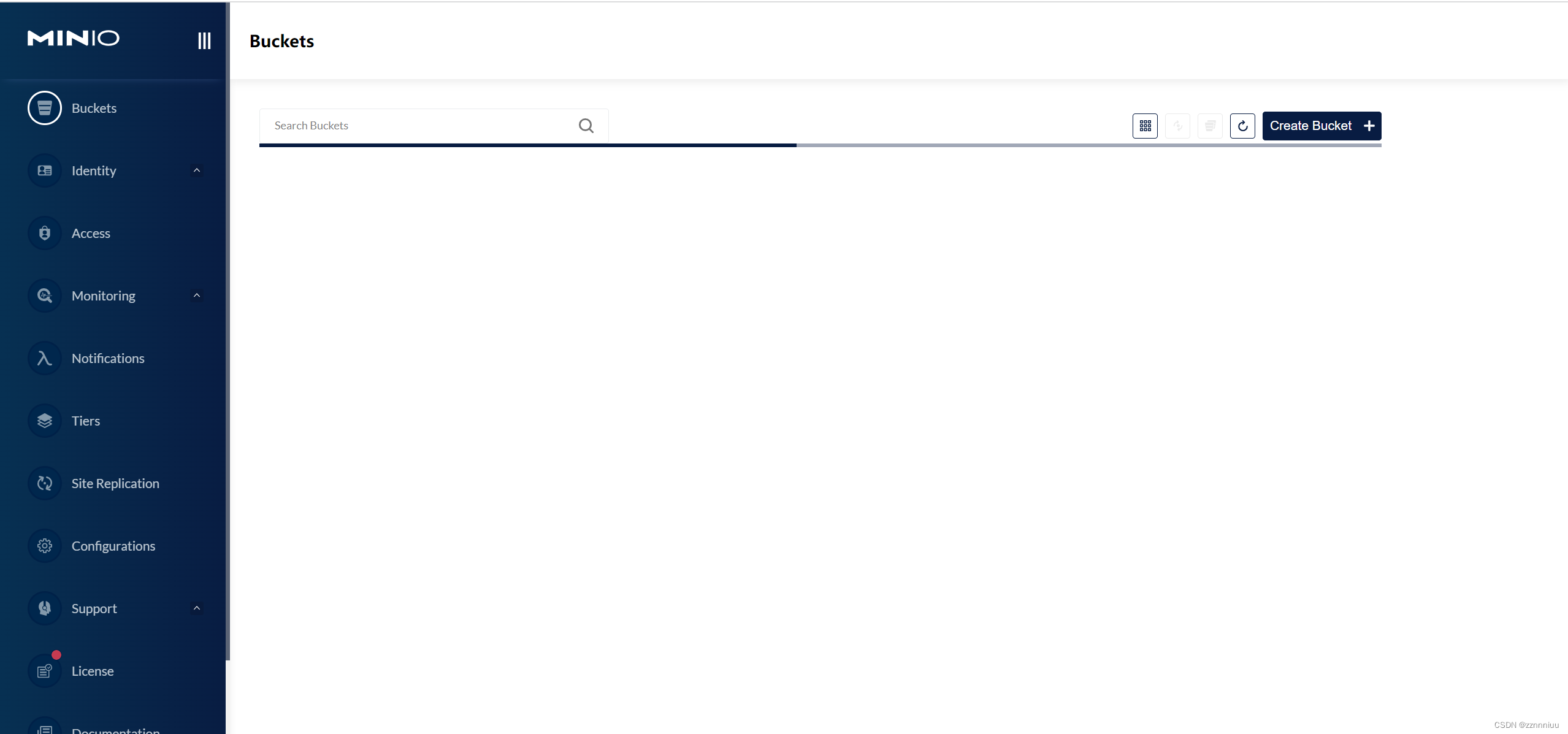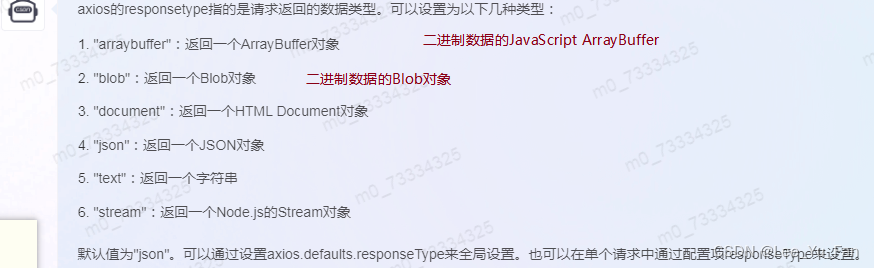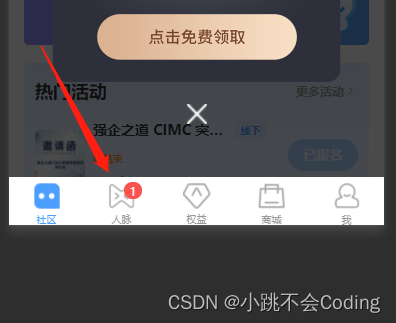(该图由AI绘制 关注我 学习AI画图)
目录
一、查看文件内容
more分屏显示文件内容(了解)
less分屏显示文件内容(重点)
二、文件统计命令
1、wc命令
2、du命令
三、文件处理命令
1、find命令
2、grep命令
3、echo命令
4、输出重定向
一、查看文件内容
more分屏显示文件内容(了解)
这个不重要,就不写了吧
less分屏显示文件内容(重点)
# less 文件名称less可以通过上下方向键显示上下内容,退出时不会在Shell中留下刚显示的内容
less 命令的执行也会打开一个交互界面,下面是一些常用交互命令(和more类似):
| 按键 | 功能 |
|---|---|
| 回车键 | 向下移动一行。 |
| d | 向下移动半页。 |
| 空格键 | 向下移动一页。 |
| b | 向上移动一页。 |
| 上下方向键 | 向上与向下移动,less命令特有功能键 |
| less -N 文件名称 | 显示行号 |
| / 字符串 | 搜索指定的字符串。 |
| q | 退出less |
cat,more,less三者的对比:
| cat | more | less | |
|---|---|---|---|
| 作用 | 显示小文件(一屏以内) | 显示大文件(超过一屏) | 显示大文件(超过一屏) |
| 交互命令 | 无 | 有 | 有 |
| 上下键翻行 | 无 | 无 | 有 |
二、文件统计命令
1、wc命令
# wc [选项] 文件名称
选项说明:
-l:表示lines,行数(以回车/换行符为标准)
-w:表示words,单词数 依照空格来判断单词数量
-c:表示bytes,字节数(空格,回车,换行)案例:统计linux.txt文件的总行数
wc -l linux.txt2、du命令
# du [选项] 统计的文件或文件夹
选项说明:
-s :summaries,只显示汇总的大小,统计文件夹的大小
-h :以较高的可读性显示文件或文件夹的大小,(KB/MB/GB/TB)主要功能:查看文件或目录(会递归显示子目录)占用磁盘空间大小
案例:显示readme.txt文件的大小(占用磁盘空间,不显示文件大小的单位)
# du -h readme.txt案例:统计wechat文件夹的大小
# du -sh wechat案例:统计/etc目录的大小
# du -sh /etc三、文件处理命令
1、find命令
基本语法:
# find 搜索路径 [选项]
选项说明:
-name:指定要搜索文件的名称,支持*星号通配符(Shift + 8)
-type:代表搜索的文件类型,f代表普通文件,d代表文件夹=>加快检索速度案例:搜索/var目录中boot.log文件(普通文件)
# find /var -name "boot.log" -type f案例:全盘搜索ssh目录
# find / -name "ssh" -type d 扩展功能:find实现模糊查询(必须结合通配符)
案例:搜索/var/log目录下的所有的以".log"结尾的文件信息
# find /var/log -name "*.log" -type f
2、grep命令
基本语法:
# grep [选项] 要搜索的关键词 搜索的文件名称
选项说明:
-n :代表显示包含关键词的行号信息
单位:行,一行一行向下搜索
主要功能:在文件中直接找到包含指定关键词的那些行,并把这些信息高亮显示出来
案例:在initial-setup-ks.cfg文件中搜索包含关键词"network"的行
# grep network initial-setup-ks.cfg
3、echo命令
基本语法:
# echo "文本内容"
4、输出重定向
场景:一般命令的输出都会显示在终端中,有些时候需要将一些命令的执行结果想要保存到文件中进行后续的分析/统计,则这时候需要使用到的输出重定向技术。
> :标准输出重定向 : 覆盖输出,会覆盖掉原先的文件内容
>>:追加重定向 : 追加输出,不会覆盖原始文件内容,会在原始内容末尾继续添加
案例:把echo输出的"hello world"写入到readme.txt文件中
# echo "hello world" > readme.txt
以上程序的主要功能代表把echo命令的执行结果,输出写入到readme.txt文件中,如果readme.txt文件中存在内容,则首先清空,然后在写入hello world
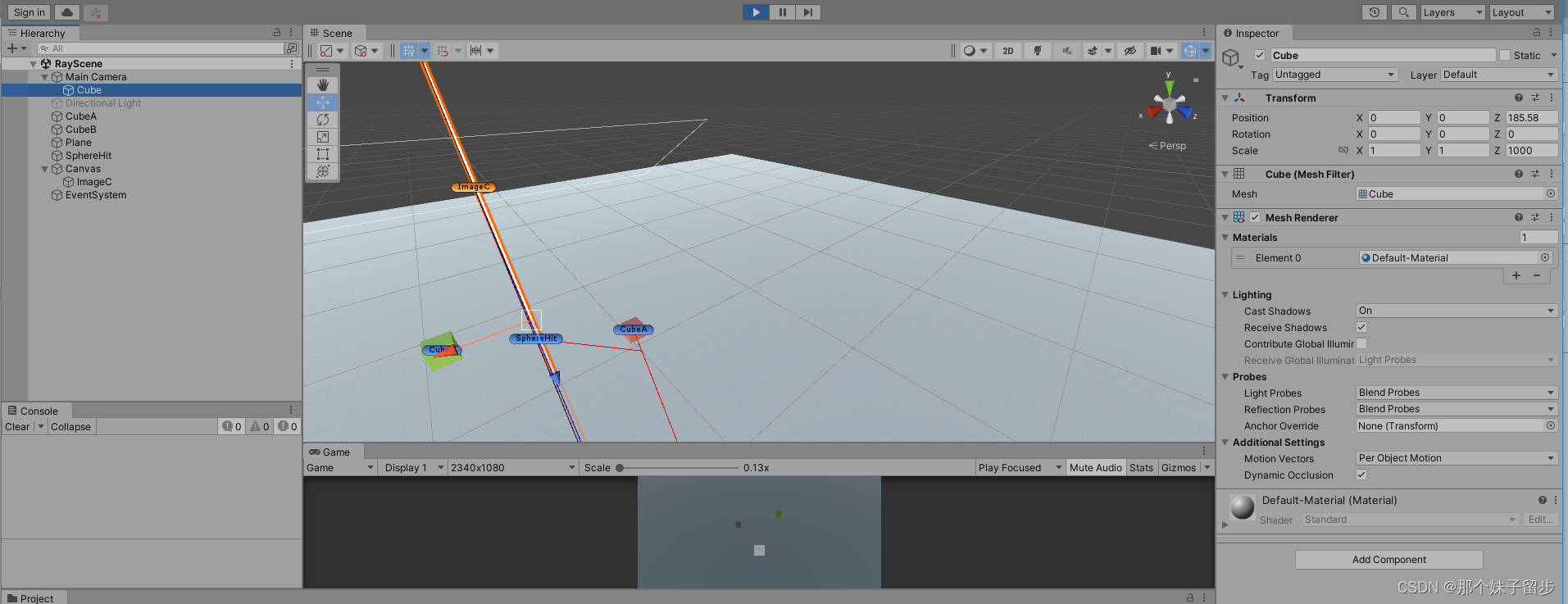

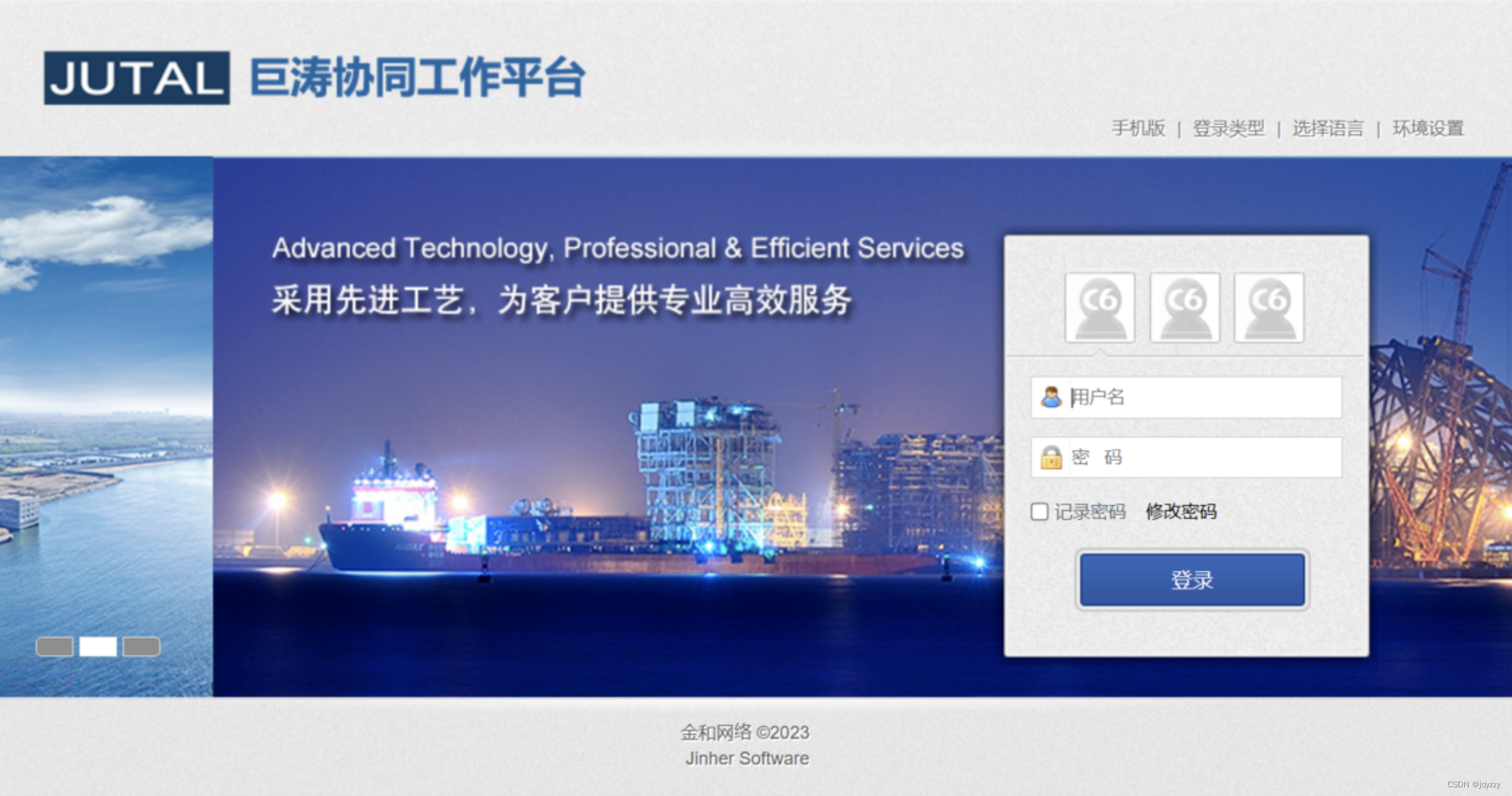
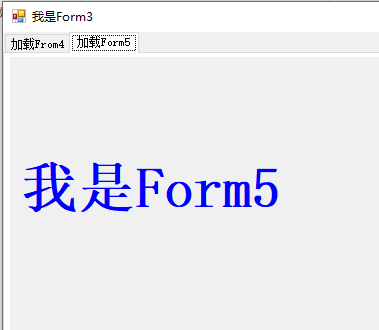


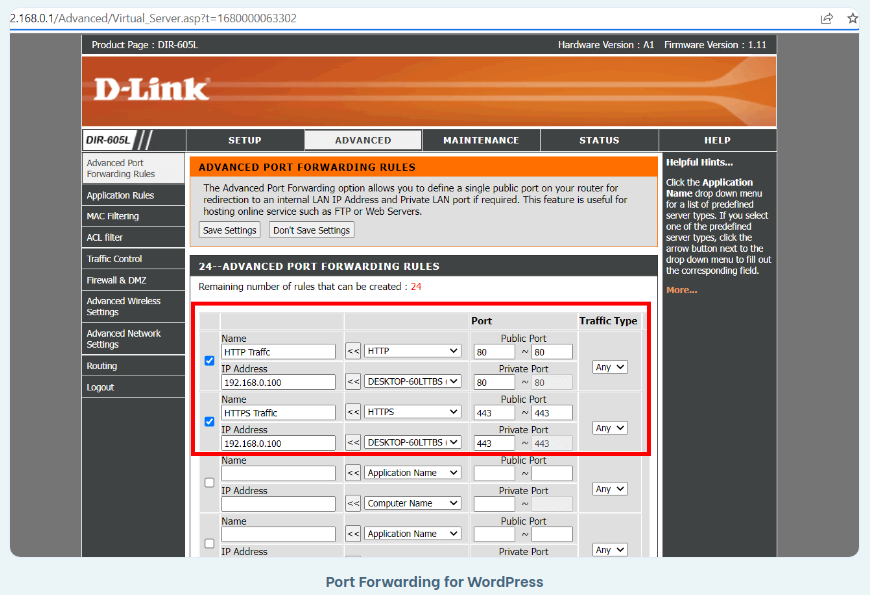
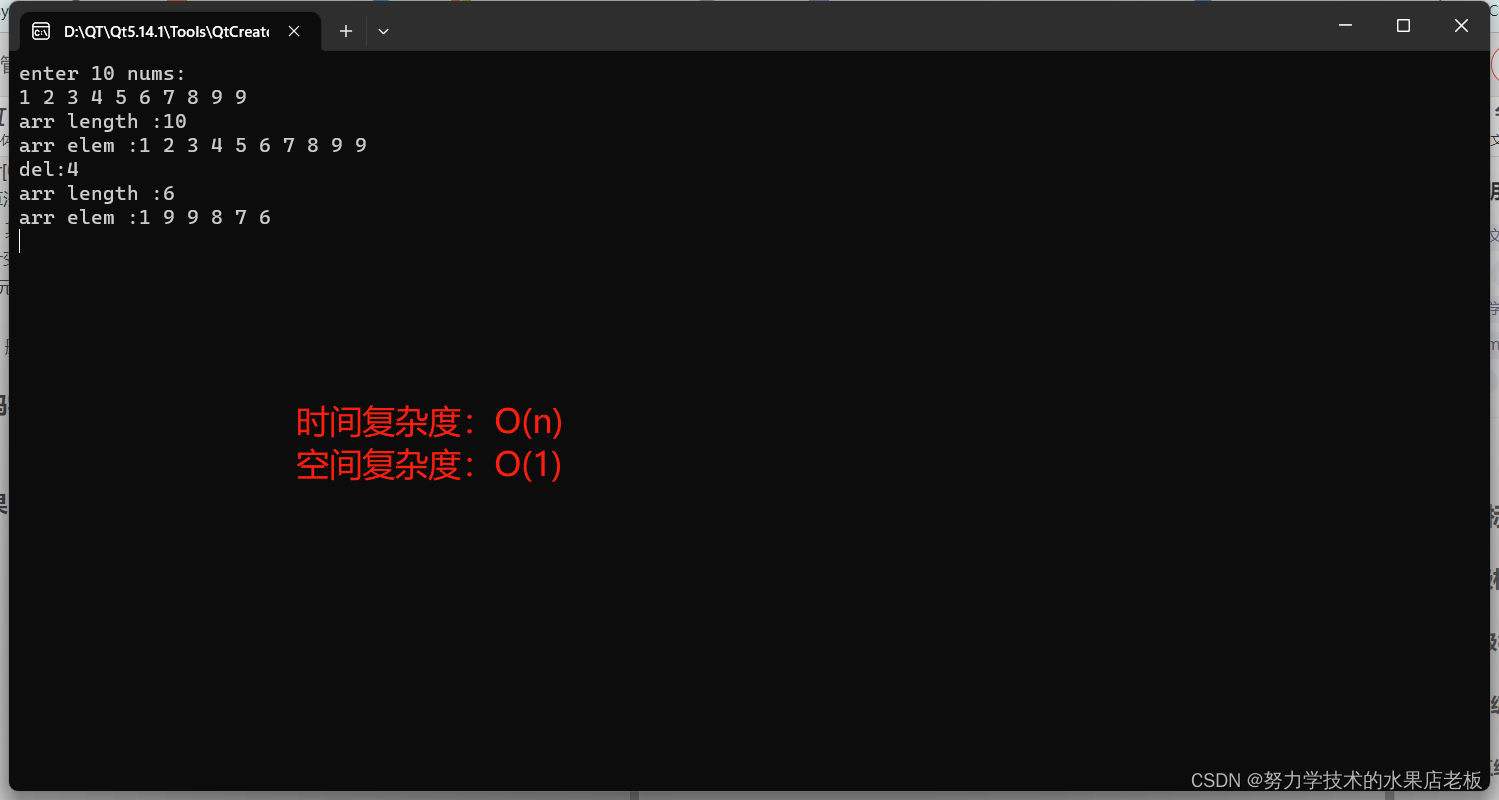
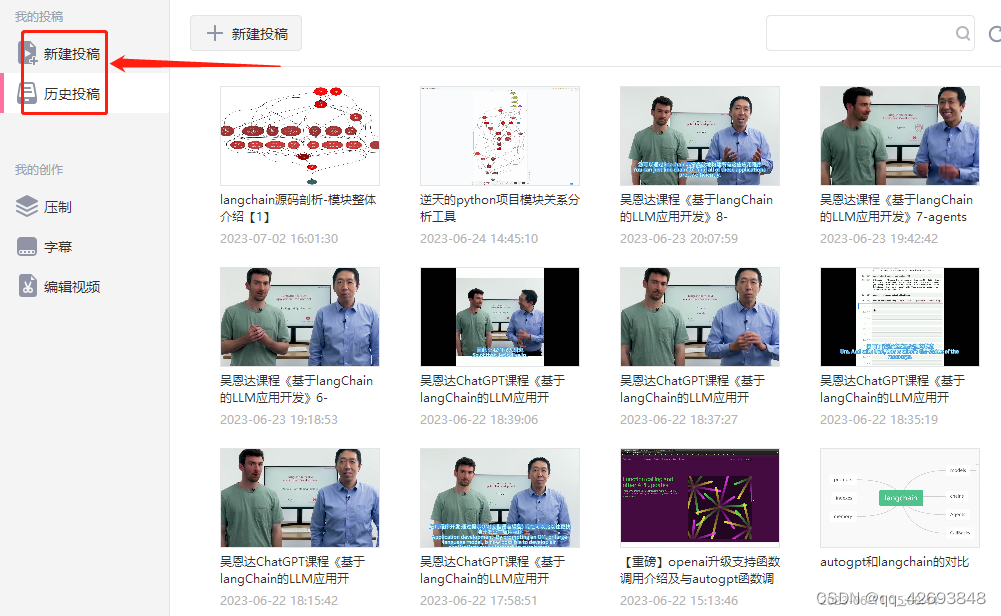

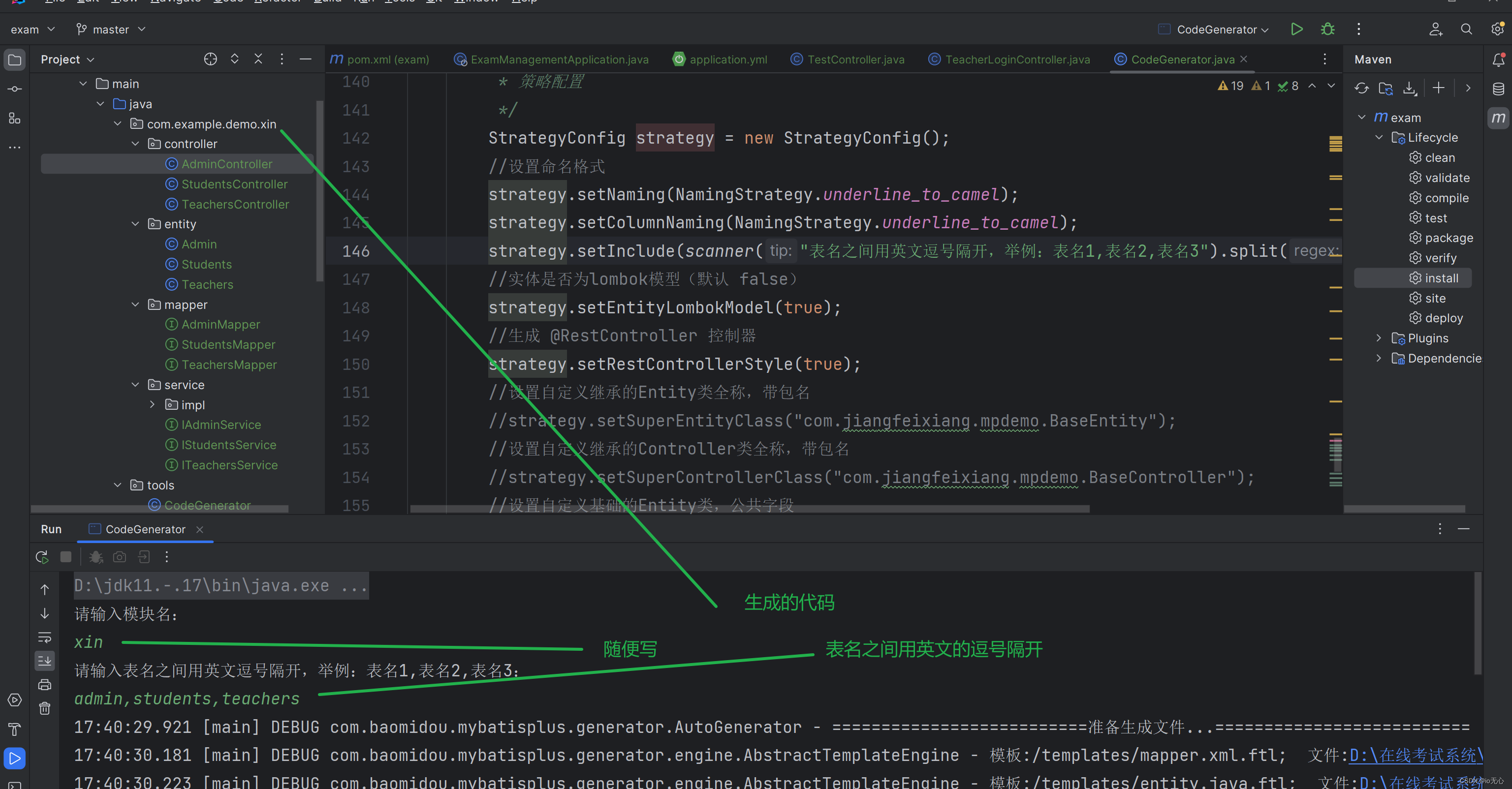
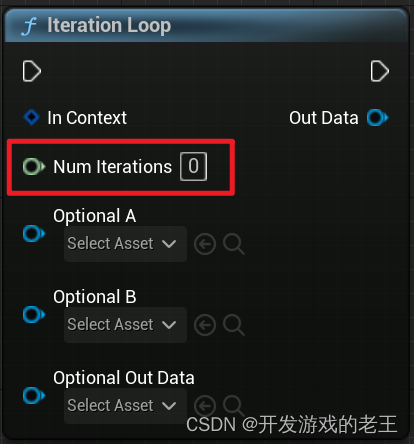
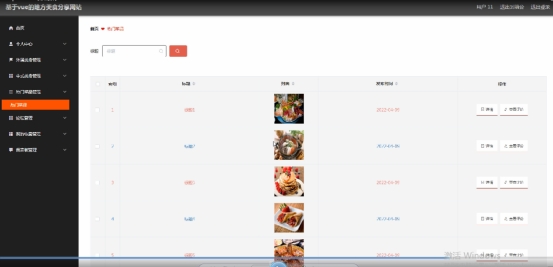
![[期末网页作业]-精仿华为官网10个网页(html+css+js)](https://img-blog.csdnimg.cn/ec54a795084a48d0b583f4d236a371ac.png)